你知道你可以压缩你的视频文件的大小来最大化你的存储开销吗?仅当您知道转换它们的最佳方法时。同样,对于您的 AVI 视频文件在您的设备中所占的大小,转换工具绝对会帮助您。我们真诚地建议您将 AVI 更改为 MKV 容器。 MKV 是一种文件格式,包含多个音轨、字幕轨道和其他支持的功能。它解决了您遇到的大尺寸 AVI 问题。
第 1 部分。如何使用在线工具将 AVI 转换为 MKV
1. 如何轻松使用 AVAide 免费在线 AVI 转换器
这个 AVAide 免费在线 AVI 转换器 是适用于压缩视频文件的完美工具。由于其友好的用户方面,这个值得信赖的转换器吸引了许多用户尝试。它可以让你自由 将 AVI 转换为 MKV 文件同时保持其质量,因为所有类型的音频和视频格式都在此解决方案中蓬勃发展。更重要的是,它具有鲜明而独特的特点。它具有快速的转换操作,多格式首选项允许同时转换文件,与任何设备兼容,并产生高质量的输出。所有这些都来自一个工具!以下是使用转换器的轻松步骤。
第1步打开浏览器
在您使用的设备上访问您的浏览器并访问 AVAide 免费在线 AVI 转换器 官方网页。进入后,您会清楚地看到令人愉悦的界面。
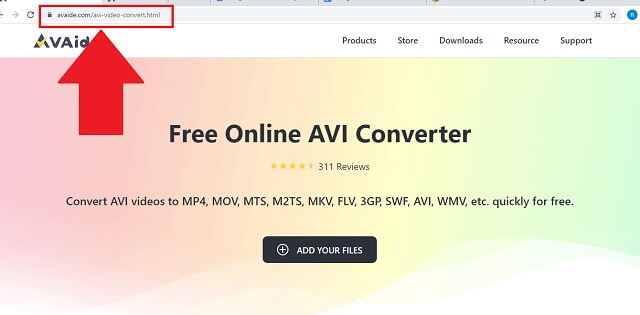
第2步导入 AVI 文件
要添加 AVI 文件,请单击 添加您的文件 按钮。通过这样做,本地文件夹将自动显示。这是选择本地文件的时候了。该工具授权批量转换。请注意,这不会降低处理速度。
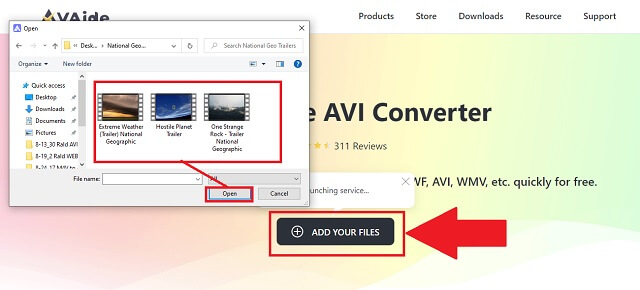
第 3 步更改为 MKV 格式
从格式列表中,单击 MKV 按钮设置容器更改。
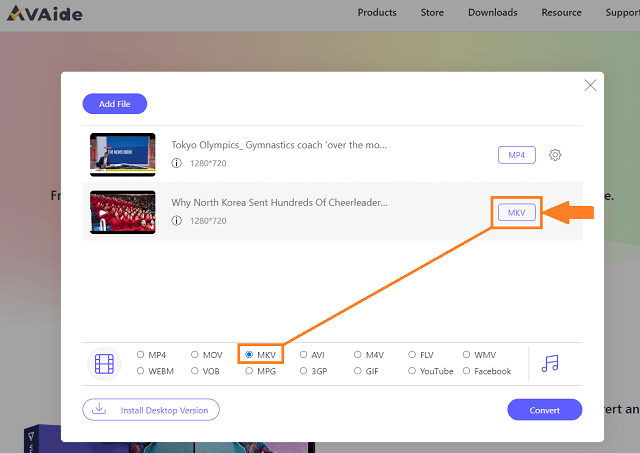
第四步文件目标和转换
找到 转变 按钮放置在面板的右下角并单击它。完成后,该工具将要求您在转换完成后选择文件目标。选择后,立即开始转换。
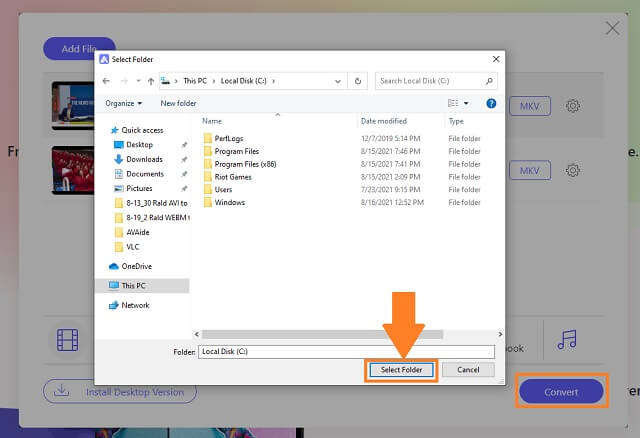
第 5 步检查保存的文件
完成后,您可以通过单击自由检查新的 MKV 视频文件 文件夹 图标。
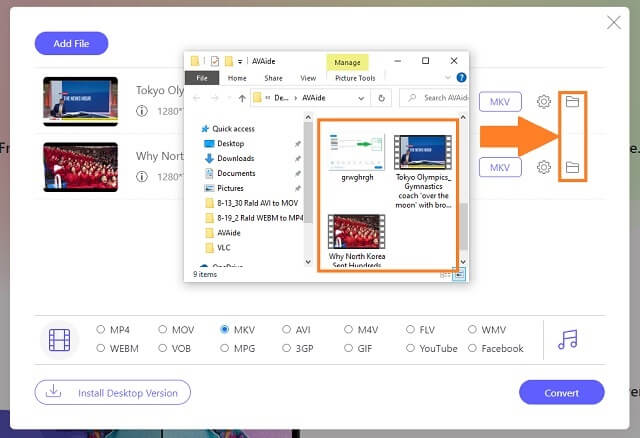
- 适合大多数用户的最佳 AVI 到 MKV 转换器。该转换器与我们使用的大多数设备兼容。来自手机、电脑、电视甚至 PlayStation。
- 它有一长串可用的音频和视频格式。
- 此外,它还提供其他媒体增强功能。
- 它可以无缝地进行批量转换。
- DVD 刻录功能尚不可用。
2. 使用 CloudConvert 的简单程序
CloudConvert 也是适合您的 AVI 到 MKV 转换器。它还支持几乎所有的视频和音频格式。它具有直观的界面,即使是初次使用的用户也可以使用。通过遵循这些简单的步骤,此工具可能会帮助您轻松转换。
第1步导入您的文件
首先访问该工具到您的浏览器。登陆后,只需单击“选择文件”红色按钮即可添加文件。通过单击,从您的设备或计算机中选择您的 AVI 文件。
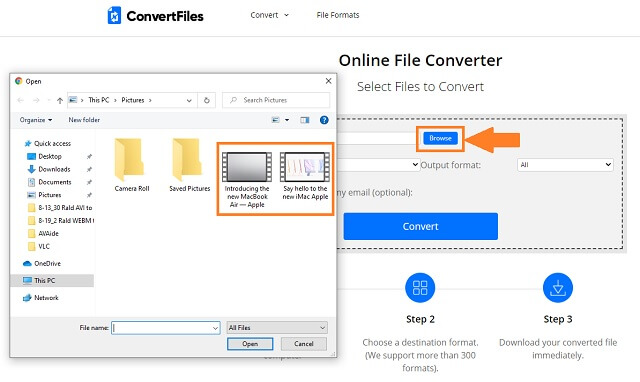
第2步选择格式并转换
之后,通过单击放置在“转换到”面板的骑行侧的箭头符号来选择 MKV 格式。然后,单击转换按钮开始转换。
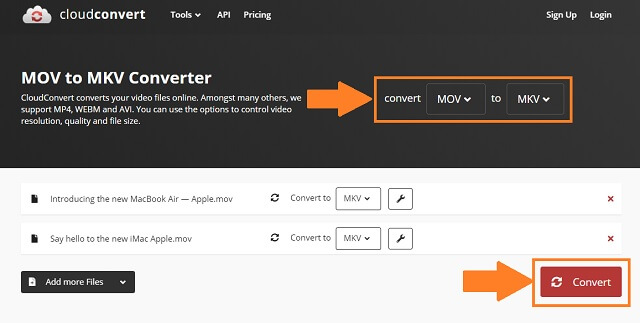
- 该工具具有简洁明了的界面。
- 此外,它无疑是一个全面的在线工具。
- 有时,在转换许多文件时,该过程会在中间停止。
- 导入文件加载失败需要重启。
3. 使用 ConvertFiles 作为 MKV 转换器的方法
另一种解决方案 如何将 AVI 转换为 MKV 在 ConvertFiles 工具的帮助下。专为满足我们的转换问题而设计。就像我们知道的常用工具一样,它有基本的步骤需要考虑和思考。
第1步浏览以选择您的 AVI 文件
从您设备的浏览器中搜索和访问转换器。在界面视图中,单击 浏览 按钮选择本地 AVI 文件。
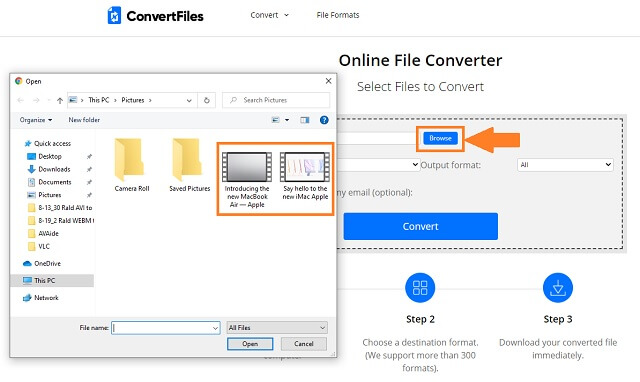
第2步选择输出格式
接下来是您需要通过单击预期按钮来选择输出格式。最后,点击 转变 按钮。
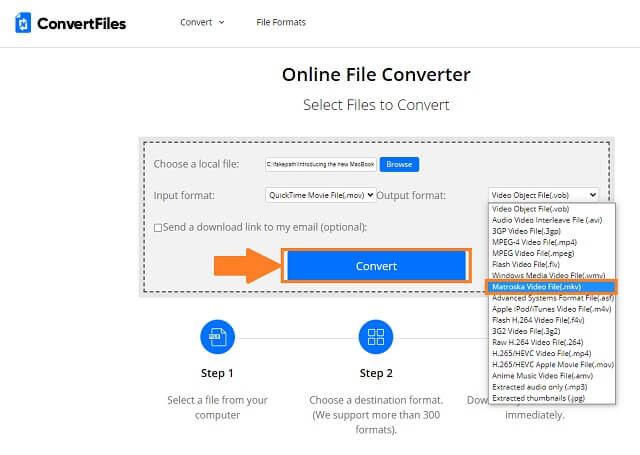
- 转换器只需要您执行简单的步骤。它不会占用您太多时间。
- 此外,它还支持各种格式首选项列表。
- 界面看起来已经过时并且没有现代化。
- 它的输入和输出格式让用户感到困惑,特别是初学者。
第 2 部分。 适用于 Windows 和 Mac 的最佳 AVI 到 MKV 转换器
顶级 AVAide 视频转换器
许多人测试过, AVAide 视频转换 是一种用于 将 AVI 转换为 MKV 免费,无需专业知识和技能。您所需要的只是互联网连接和浏览器可访问性。从您的无缝努力中看到最好的结果!这些独特而卓越的功能使服务变得更好。它具有直观的界面、安全和干净的文件历史记录、快速的技术加速、高质量和完美的制作、多种输出格式和无添加水印的能力。它绝对是您的 Windows 和 Mac 小工具的最佳转换器,因为它与大多数设备兼容。下面提到了基本步骤作为帮助。
第1步下载并安装
首先,点击下方的下载按钮。只需下载 AVAide 视频转换 在您的计算机上并安装它。
第2步附加 AVI 文件
其次,通过点击 添加文件 按钮,该工具本身将立即显示您设备中的一个文件夹,您将在其中查找您决定转换的所有 AVI 文件。
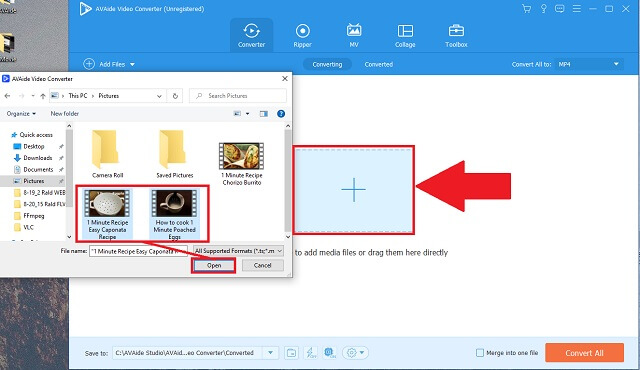
第 3 步设置为 MKV 视频格式
处理区域上的格式按钮很好地呈现了格式选项。只需选择并单击 MP4 用于您的最终转换首选项的按钮。

第四步开始转换
之后,寻找 全部转换 按钮并直接单击它,然后该过程将开始。
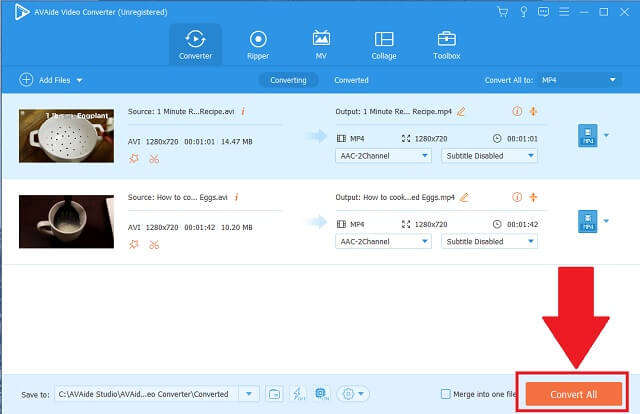
第 5 步查看您的 MKV 文件
最后,要结束该过程,请检查您转换的文件。该过程完成后,该工具将自动显示文件的文件名称。
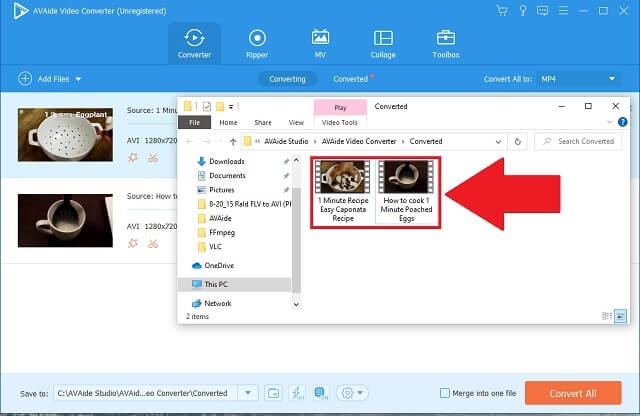
- 该工具提供视频增强器功能,可帮助您修剪、合并、翻转和添加视频效果。
- 它可以转换兼容 300 多种格式的视频。
- 它包含照片和视频拼贴功能。
- 虽然它是免费的 AVI 到 MKV 转换器,但无论文件有多少,它的操作速度都很快。
- DVD 文件没有可访问的内置刻录机。
部分 3. AVI 和 MKV 的常见问题
YouTube 是否承认 MKV 文件?
YouTube 肯定接受 MKV 文件作为视频源。然而,社交媒体平台选择了其他偏好,例如恰好小于 MKV 的 MPEG-4。像这样的格式可能会影响互联网的速度。
哪些媒体播放器支持 MKV?
这是适用于 MKV 的媒体播放器的简短列表,其中包括 VLC、MX、MK、Zoom Player、Kodi 等。
MKV 文件可以在索尼电视上播放吗?
该设备声称它实际上支持这种格式。但是,其他人可能会遇到播放问题。
以及如何解决的常见困难 将 AVI 转换为 MKV 文件,我们拥有触手可及的最快和性能最佳的转换工具。这些包括 AVAide 视频转换 与您的紧迫性、CloudConvert 和 ConvertFiles 完美匹配。这些解决方案永远不会让您的第一手体验无法轻松转换。在这些当中, AVAide 视频转换 是最好和最推荐的 MKV 格式转换器。



 安全下载
安全下载


